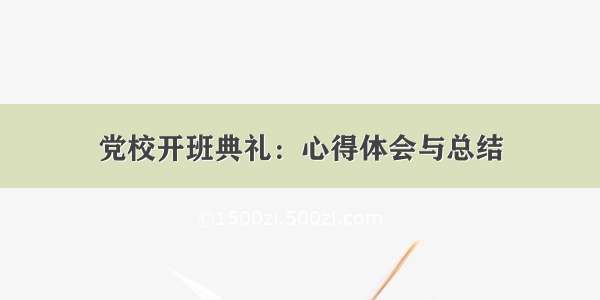Aspose.CAD for .NET是一个独立的AutoCAD处理API。它提供将DWG,DWF和DXF文件转换为高质量PDF和光栅图像的功能。开发人员可以从AutoCAD文件中选择和转换特定的布局和图层,并轻松跟踪整个文件转换过程。
近期Aspose.CAD for .Net更新至最新版v20.1,新增了三个非常实用的新功能——支持OBJ格式、支持将DWG转换为DWF、能够操纵AutoCAD工程图中的超链接,接下来,我们通过示例来了解新增功能!(点击下载)
本文将介绍如何使用Aspose.CAD将CAD工程图转换为PDF和光栅图像格式。
将CAD工程图转换为栅格图像格式
Aspose.CAD for .NET能够将CAD绘图格式(例如DXF和DWG)转换为受支持的光栅图像格式,例如PNG,BMP,TIFF,JPEG和GIF。Aspose.CAD for .NET API已公开了有效且易于使用的方法来实现此目标。
可以使用下面介绍的简单步骤将任何受支持的CAD工程图格式转换为栅格图像格式。
将CAD文件加载到Image的实例中创建一个CadRasterizationOptions实例,并设置其必填属性,例如PageWidth 和PageHeight创建ImageOptionsBase 的实例并将其VectorRasterizationOptions 属性设置为在上一步中创建的CadRasterizationOptions实例呼叫Image.Save通过将文件路径(或的MemoryStream的对象)以及实例ImageOptionsBase在先前步骤中创建的
// The path to the documents directory.string MyDir = RunExamples.GetDataDir_ConvertingCAD();string sourceFilePath = MyDir + "conic_pyramid.dxf";using (Aspose.CAD.Image image = Aspose.CAD.Image.Load(sourceFilePath)){// Create an instance of CadRasterizationOptionsAspose.CAD.ImageOptions.CadRasterizationOptions rasterizationOptions = new Aspose.CAD.ImageOptions.CadRasterizationOptions();// Set page width & heightrasterizationOptions.PageWidth = 1200;rasterizationOptions.PageHeight = 1200;// Create an instance of PngOptions for the resultant imageImageOptionsBase options = new Aspose.CAD.ImageOptions.PngOptions();// Set rasterization optionsoptions.VectorRasterizationOptions = rasterizationOptions;MyDir = MyDir + "conic_pyramid_raster_image_out.png";// Save resultant imageimage.Save(MyDir, options);}
将CAD布局转换为栅格图像格式
Aspose.CAD for .NET API能够将受支持格式(如DXF和DWG)的 CAD布局转换为光栅图像(如PNG,BMP,TIFF,JPEG和GIF)。该API还提供了将CAD图形的特定布局呈现到不同PSD层的支持。
Aspose.CAD for .NET API已公开了有效且易于使用的方法,用于指定所需CAD布局的列表并将其呈现为光栅图像格式。您可以通过以下5个简单的步骤来实现相同的目标。
使用工厂方法Load将CAD文件加载到Image实例中。创建一个CadRasterizationOptions实例,并设置其必填属性,例如PageWidth和PageHeight。使用CadRasterizationOptions.Layouts属性指定所需的布局名称。创建ImageOptionsBase的实例并将其VectorRasterizationOptions属性设置为在上一步中创建的CadRasterizationOptions实例。呼叫Image.Save通过将文件路径(或的MemoryStream的对象)以及实例ImageOptionsBase在先前步骤中创建的。
// The path to the documents directory.string MyDir = RunExamples.GetDataDir_ConvertingCAD();string sourceFilePath = MyDir + "conic_pyramid.dxf";using (Aspose.CAD.Image image = Aspose.CAD.Image.Load(sourceFilePath)){// Create an instance of CadRasterizationOptionsAspose.CAD.ImageOptions.CadRasterizationOptions rasterizationOptions = new Aspose.CAD.ImageOptions.CadRasterizationOptions();// Set page width & heightrasterizationOptions.PageWidth = 1200;rasterizationOptions.PageHeight = 1200;// Specify a list of layout namesrasterizationOptions.Layouts = new string[] { "Model", "Layout1" };// Create an instance of TiffOptions for the resultant imageImageOptionsBase options = new Aspose.CAD.ImageOptions.TiffOptions(Aspose.CAD.FileFormats.Tiff.Enums.TiffExpectedFormat.Default);// Set rasterization optionsoptions.VectorRasterizationOptions = rasterizationOptions;MyDir = MyDir + "conic_pyramid_layoutstorasterimage_out.tiff";// Save resultant imageimage.Save(MyDir, options);}